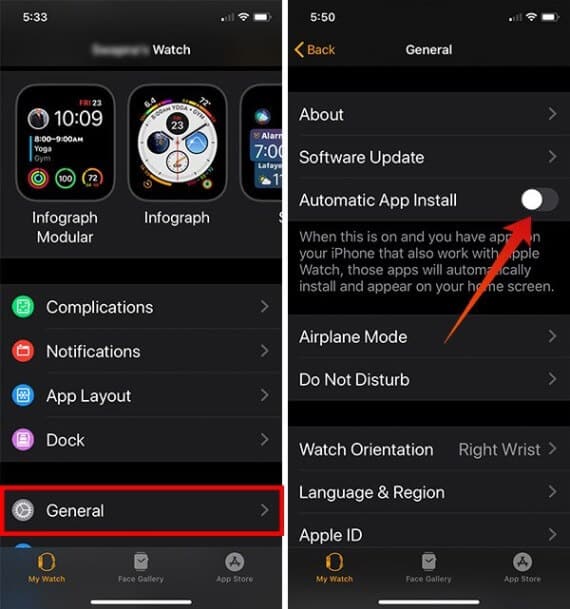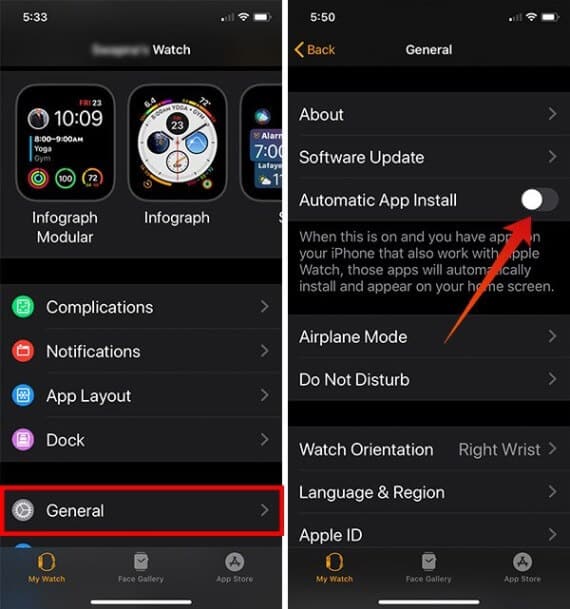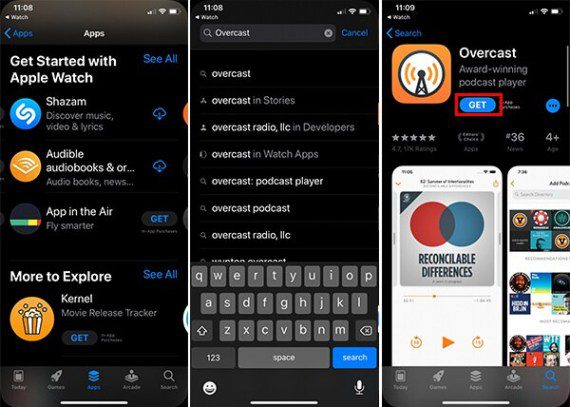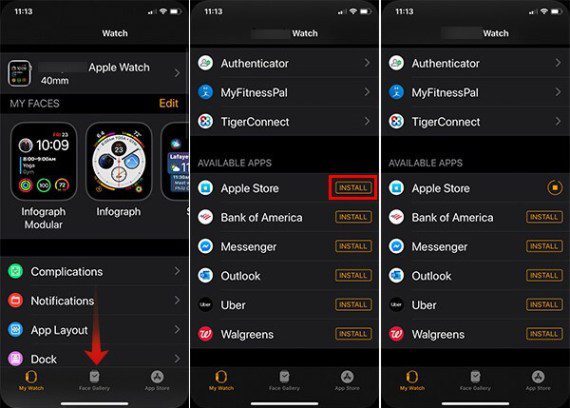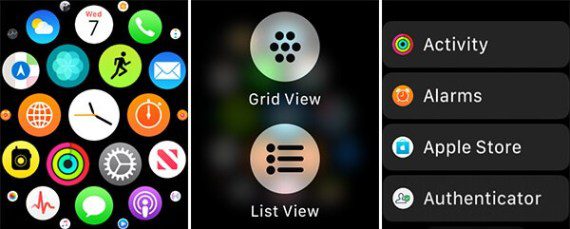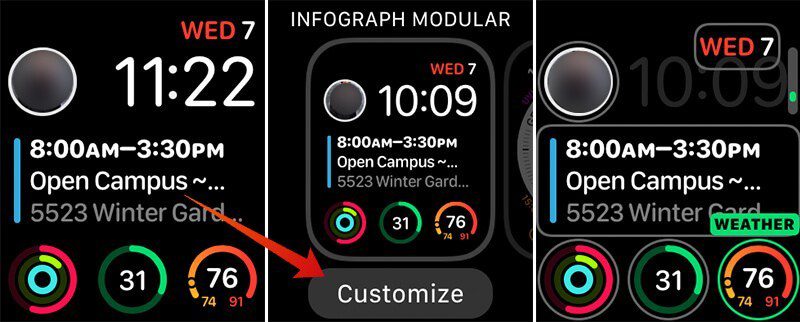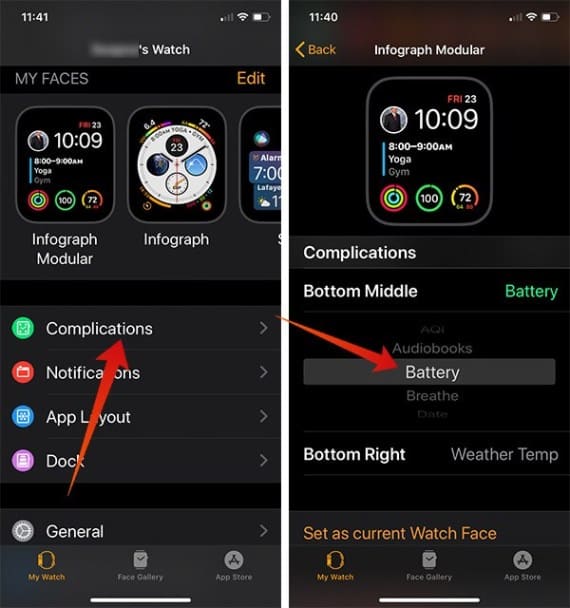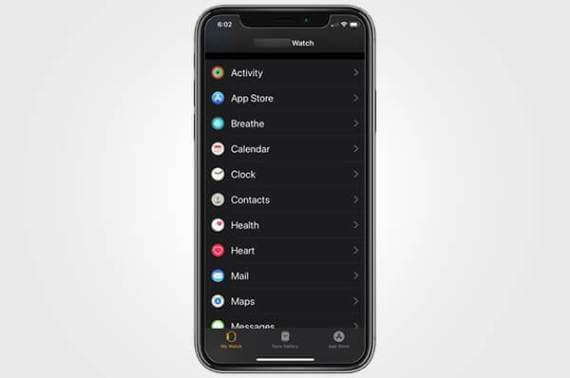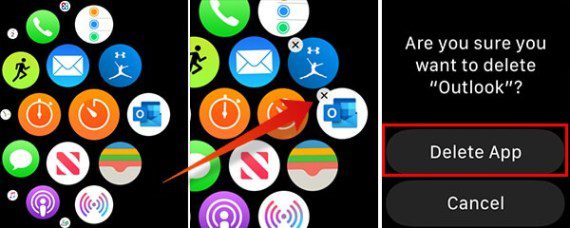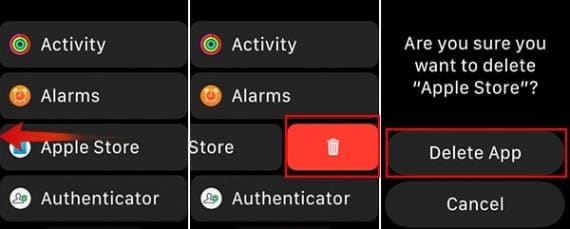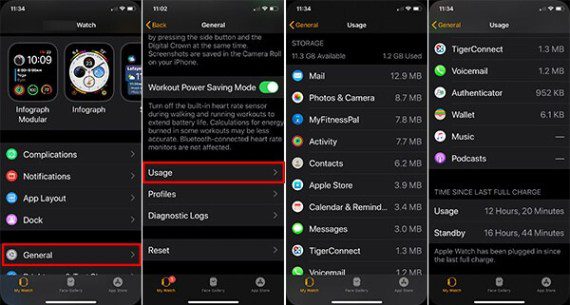Un guide complet pour installer ou supprimer des applications sur votre Apple Watch
Apple Watch, en quelques mots, est une version miniature de l'iPhone entre vos mains. Il possède de nombreuses fonctionnalités et suffisamment d'espace de stockage pour installer et exécuter des applications par eux-mêmes. Quelles que soient les applications préinstallées et celles de l'iPhone couplé, de nombreux utilisateurs ne savent toujours pas comment router, installer ou télécharger des applications sur l'Apple Watch.
Voici un guide pour vous aider à télécharger et installer des applications sur votre Apple Watch, et vous pouvez bien sûr supprimer ces applications si vous ne les aimez pas.
Comment installer et mettre à jour les applications sur votre Apple Watch automatiquement?
Lorsque vous configurez Apple Watch et que vous le connectez à votre iPhone, la Synchronise les données et l'information d'application pour une facilité d'utilisation. Cependant, au cas où vous ne le sauriez pas, votre Apple Watch peut installer automatiquement les applications sur votre iPhone. Ainsi, vous obtenez la version Apple Watch de presque toutes les applications que vous utilisez sur votre iPhone.
Toutes les applications ont synchronisé les comptes et les données sur Apple Watch et iPhone. Chaque fois qu'une nouvelle application est installée sur l'iPhone, il en va de même sur l'Apple Watch. Vous obtiendrez également des mises à jour automatiques pour les applications Apple Watch. Voici comment activer l'installation automatique d'applications sur Apple Watch.
- Ouvrez l'application Apple Watch sur votre iPhone.
- Cliquez sur Général sous l'onglet Ma montre.
- Activez l'installation automatique de L'application.
Comment empêcher L'application de s'installer automatiquement sur Apple Watch ?
L'activation de la fonction d'installation automatique de L'application pour votre Apple Watch annoncera chaque application sur votre iPhone. Étant donné que l'Apple Watch ne dispose pas de plus d'espaces de stockage, il est recommandé de l'éteindre. Sinon, vous manquerez d'espace de stockage avec de nombreuses applications. Suivez les étapes pour désactiver Installation automatique de l'application Sur votre Apple Watch.
- Ouvrir une application Apple Watch Allez à l'onglet Ma montre.
- Clique sur Public.
- Dysfonctionnement Installation automatique de l'application Si c'est activé.
Comment télécharger des applications sur Apple Watch depuis l'App Store?
Apple Watch ne dispose pas d'un magasin d'applications dédié disponible à l'intérieur de l'appareil. Cela ne signifie pas que les applications ne peuvent pas être installées directement. Vous pouvez télécharger des applications sur votre Apple Watch directement depuis l'App Store à l'aide de votre iPhone. Voici comment.
- 11 Jumelé Apple Watch avec iPhone.
- Ouvert App Store.
- Appuyez sur le marqueur Onglet Applications D'en bas.
- Ou recherchez une application répertoriée dans Watch Apps.
- Cliquez Obtenez Pour installer l'application.
- Après authentification, L'application sera installée sur votre Apple Watch.
Cela installera L'application sur Apple Watch uniquement.
Comment installer des applications disponibles sur votre iPhone?
Lorsque vous désactivez l'installation automatique de IApp, Apple Watch ne dispose que des applications souhaitées. Toutefois, lorsque vous souhaitez installer sur votre Apple Watch une application qui existe déjà sur votre iPhone, vous n'avez pas besoin de la télécharger séparément. Vous pouvez également installer des applications précédemment utilisées via cela. Apprenez comment.
- Ouvrir une application Apple Watch Sur l'iPhone
- Faites défiler le “Ma montre" .
- En bas, vous trouverez le “Applications disponibles" .
- Cliquez “Installersur l'application que vous souhaitez ajouter.
Comment réorganiser la liste des applications sur Apple Watch?
Vous pouvez trouver toutes les applications Apple Watch à partir d'un écran d'accueil, où vous pouvez faire défiler entre elles. La vue par défaut de l'application Apple Watch est en mode grille, qui organise des icônes circulaires de différentes tailles. Les applications système sont principalement situées au milieu et plus récentes aux autres extrémités. Si vous souhaitez réorganiser la vue de la grille des icônes de l'application sur l'écran d'accueil de l'Apple Watch, suivez la méthode.
- Appuyez sur le bouton Couronne numérique Sur votre Apple Watch et accédez à votre écran d'accueil.
- Appuyez et maintenez sur l'icône L'application jusqu'à ce que les icônes L'application commencent à trembler -trémousser-.
- Maintenant, faites glisser et réorganisez les icônes là où vous le souhaitez.
- Clique sur Couronne numérique Encore une fois pour enregistrer une nouvelle commande et quitter.
Vous pouvez également faire de même depuis votre iPhone si vous ne souhaitez pas déverrouiller Apple Watch pour réorganiser les applications.
- Ouvrir une application Apple Watch Sur votre iPhone et appuyez sur un onglet Ma montre.
- Cliquez Planification d'application.
- Appuyez sur les icônes et faites-les glisser vers les emplacements souhaités.
- Cliquez “RéinitialiserSi vous souhaitez supprimer la nouvelle mise en page et en faire le thème par défaut.
Trouvez-vous que la vue réseau est trop encombrée ou difficile à trouver des applications? Alors Vue liste Est le meilleur pour vous parce qu'il organise Applications par ordre alphabétique. Suivez les étapes pour passer de la vue grille à la vue liste.
- Clique sur Couronne numérique Rentrer à la maison
- Touchez l'écran.
- Sélectionner Vue liste.
Comment ajouter Complications L'application au cadran de la montre ?
Les complications sont de nouveaux widgets pour les appareils portables. Vous pouvez ajouter les subtilités des applications disponibles sur le visage Apple Watch pour un accès rapide. Bien que les complications n'ajoutent que certaines fonctionnalités de L'application à l'écosystème Apple Watch et ne fournissent pas toutes les fonctionnalités. L'ajout de multiples à vos applications les plus utilisées sur la montre peut vous aider à utiliser certaines fonctions sans ouvrir l'application.
Pour ajouter de la complexité aux applications de votre Apple Watch,
- Aller à Apple Watch visage...
- Appuyez sur Regarder l'écran ..
- Lorsque le cadran de la montre apparaît, faites défiler vers la gauche ou la droite pour choisir un cadran et touchez تخصيص.
- Sélection de position.
- Sélectionnez une icône d'application dans la liste des multiples disponibles.
Après avoir ajouté des complications au visage Watch de Apple Watch, vous pouvez cliquer sur l'icône pour faire quelque chose tout de suite. Si vous souhaitez personnaliser le cadran de la montre et ajouter de la complexité à votre Apple Watch à partir de votre iPhone, procédez comme suit.
- Aller à la "Ma montre”À partir de l'application Apple Watch.
- Cliquez sur le bouton "Modifier" contre le "Mon visage" .
- Cliquez sur la position de complexité et ajoutez / supprimez les complexités de l'application tierce souhaitée.
Comment régler les paramètres de l'application sur Apple Watch ?
Vous pouvez modifier les préférences de toutes les applications, y compris toutes celles intégrées ainsi que les tierces parties. Vous pouvez régler les paramètres de l'application sur Apple Watch depuis l'iPhone à l'aide de l'application Watch.
- Ouvert App Apple Watch.
- Appuyez sur un onglet Ma montre.
- Faites défiler la liste pour voir les applications installées.
- Appuyez sur l'une des applications.
- Modifiez les préférences à partir de la fenêtre suivante.
Comment supprimer les applications Apple Watch?
Si vous pensez qu'une application tierce utilise beaucoup d'Apple Watch, vous pouvez supprimer ces applications de l'Apple Watch. Si vous utilisez l'affichage en grille, procédez comme suit pour supprimer l'application Apple Watch.
- Depuis l'écran d'accueil (vue de l'application), Appuyez longuement sur l'icône de l'application.
- Relâchez votre doigt lorsque les icônes de l'application démarrent Secouant.
- Cliquez sur le "Xsur l'une des icônes de l'application pour supprimer cette application particulière.
Si vous utilisez le mode Liste, voici comment supprimer vos applications Apple Watch.
- Aller à l'écran d'accueil.
- Faites glisser l'icône L'application vers la gauche.
- Appuyez sur l'icône Poubelle. L'application sera supprimée de votre Apple Watch.
Seules les applications supprimées seront supprimées de votre Apple Watch et resteront sur votre iPhone jusqu'à ce que vous les supprimiez également.
Comment supprimer les applications Apple Watch intégrées?
Comme les applications tierces, Apple Watch vous permet également de supprimer les applications installées en interne. Il n’existe aucun moyen direct de désinstaller une application intégrée directement à partir de Apple Watch. Toutefois, la suppression d’une application de votre Apple Watch sera également répercutée sur votre Apple Watch. Cependant, ce n'est pas fortement recommandé car il est axé sur les installations. Voici comment supprimer les applications intégrées de votre iPhone et de votre Apple Watch.
- Ouvrez l'écran d'accueil sur votre iPhone.
- Appui long sur les icônes (Ne pas forcer le contact).
- Lorsque les applications commencent à bouger, cliquez sur le bouton “Xcontre l'icône de l'application intégrée que vous souhaitez supprimer.
- Cliquez Effacer.
- Clique sur Bouton d'accueil Quand tu as fini
Après avoir supprimé les applications, la même application L'application sera également supprimée de l'Apple Watch connectée.
Comment vérifier le stockage utilisé par les applications sur Apple Watch?
Chaque application que vous utilisez sur votre Apple Watch utilise un stockage individuel pour la ROM de votre appareil. Les applications étant tellement optimisées en taille, il n’ya pas beaucoup d’espace de stockage qu’elles occuperont. Cependant, il est préférable de vérifier l'utilisation Apple Watch Space Pour le stockage Par les applications souvent pour éviter de manquer d'espace. En analysant l'utilisation de l'espace, vous pouvez désinstaller des applications non souhaitées afin de fournir de l'espace de stockage pour la musique hors connexion et d'autres divertissements.
- Ouvert App Apple Watch Sur ton iPhone
- Aller à la "Ma montre«Général entre.
- Cliquez استخدام Voir l'utilisation du stockage par les applications.
Nouveau à regarder? Vous pouvez maintenant avoir une idée de comment télécharger, installer et désinstaller des applications sur votre Apple Watch. Tout comme votre iPhone, le processus est très simple. Si vous préférez faire tout cela sur grand écran plutôt que sur la petite Apple Watch, vous pouvez compter sur l'iPhone Appel Watch pour supprimer ou installer de nouvelles applications sur votre Apple Watch.